2023-07-15 10:16
wps圆形渐变封面怎么做?wps制作圆形渐变封面图教程
wps圆形渐变封面怎么做?通过制作好的封面,可以让整个文档增加不少亮点元素,但是制作封面的方法有很多,这里小编给大家分享下圆形渐变封面的制作方法,一起来看看吧。
wps圆形渐变封面怎么做?
我们把图片设置为背景,然后点击【插入】-【形状】。
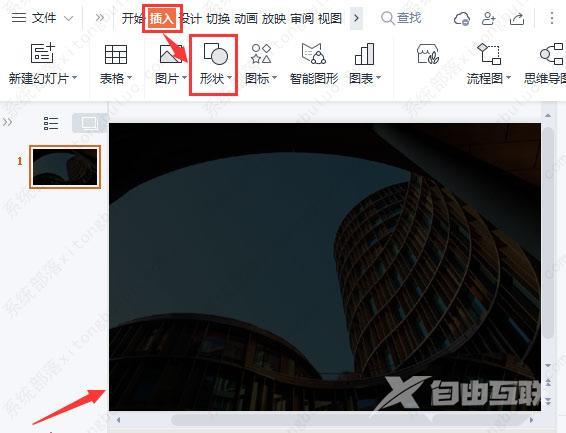
我们在形状中选择椭圆,然后画出一个小圆形。
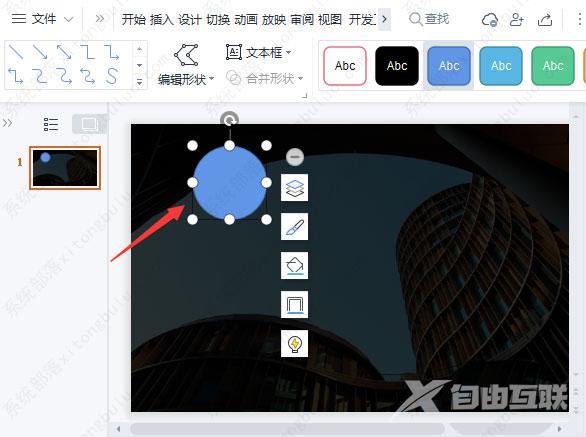
接着,我们把填充设置为【渐变填充】。
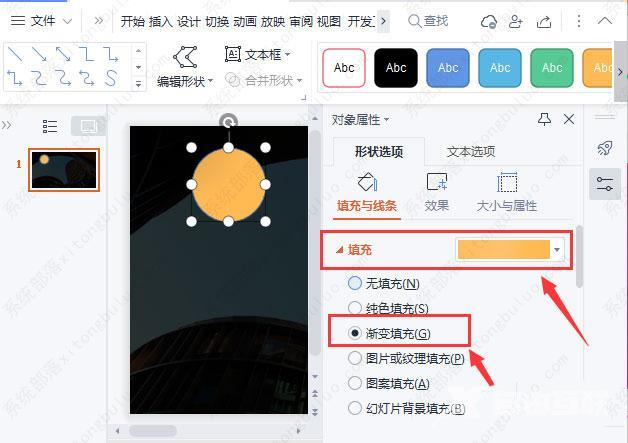
接下来,我们在色标上面设置4个不同的颜色,分别调整好颜色的位置,角度设置为【45°】。
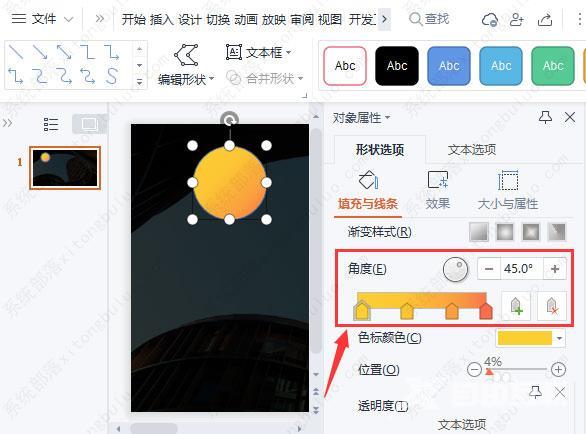
圆形设置好渐变颜色之后,我们把线条设置为【无】。
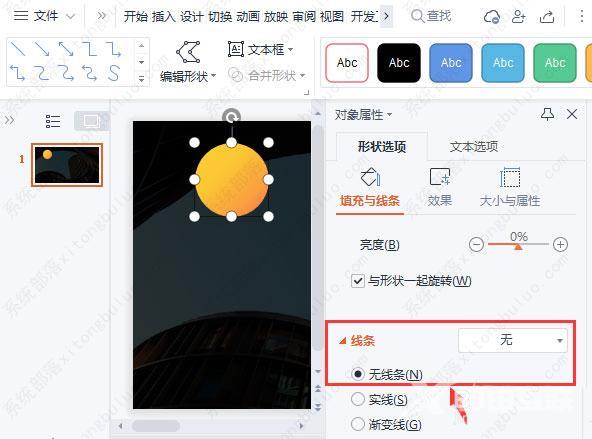
我们把渐变圆形复制几个出来,分别调整好大小,摆放在图片的四个角边上,然后用【文本框】输入封面的文字。
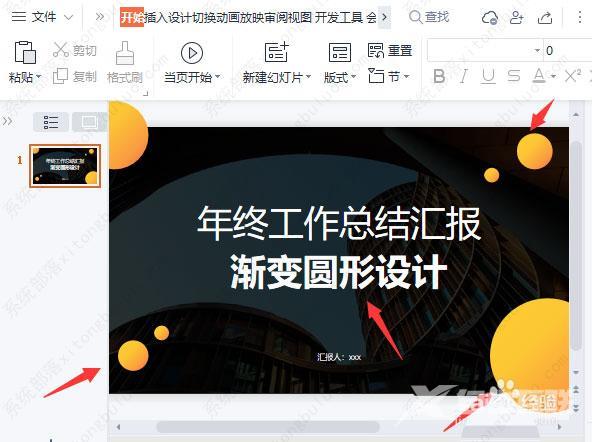
最后,我们在打印预览中查看一下渐变圆形的封面效果。
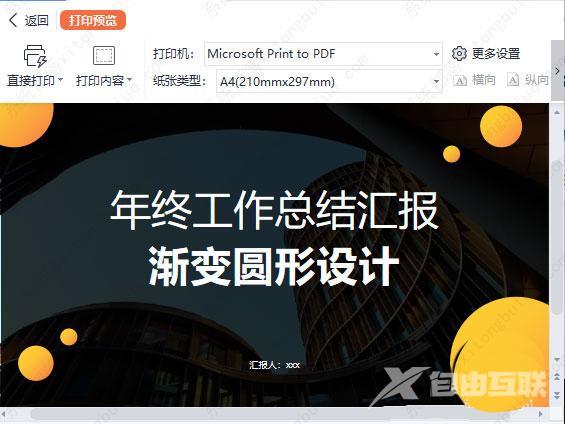
阅读本文的人还阅读:
wps和office可以同时装吗?wps和office兼容吗?